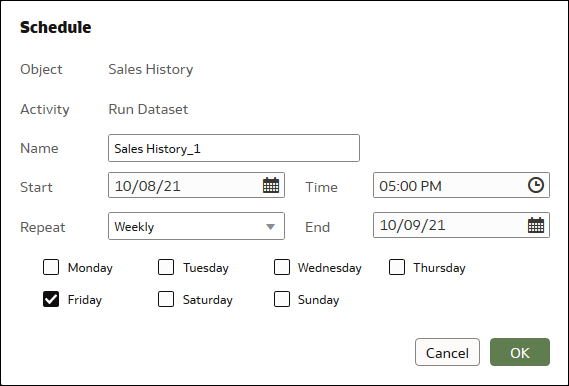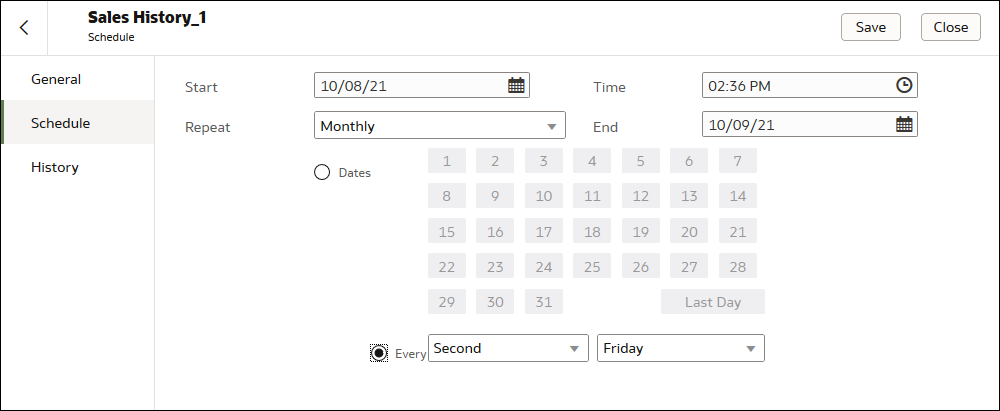Работа с расписаниями перезагрузки наборов данных
В этой теме предоставляются сведения, необходимые для создания и изменения расписаний перезагрузки наборов данных, а также для управления ими.
Планирование перезагрузки набора данных
Для перезагрузки данных набора данных в кэш можно создать одноразовый или повторяющейся график.
Запланируйте перезагрузку набора данных, чтобы набор данных регулярно перезагружался автоматически и вам не приходилось помнить о необходимости делать это вручную. Можно также запланировать перезагрузку набора данных в удобное время, чтобы не прерывать и не вводить в заблуждение авторов или пользователей рабочих книг.
Невозможно запланировать перезагрузку (параметр Новый график не отображается в меню Действия ), если:
), если:
- Набор данных содержит только таблицы, для которых задан режим Интерактивно.
- В наборе данных используются только файлы.
- Набор данных использует подключение Oracle EPM Cloud или Oracle Essbase.
Таблицы в наборе данных с полем Доступ к данным, для которых задан режим Интерактивно, не включаются в перезагрузку. См. раздел "Указание режима таблицы набора данных: кэширование или в реальном времени".
- На главной странице нажмите Навигатор
 и выберите Данные.
и выберите Данные. - Выберите вкладку Наборы данных.
- Наведите курсор на набор данных, который необходимо перезагрузить, нажмите Действия
 и выберите Новый график.
и выберите Новый график.
- Укажите время и частоту перезагрузки набора данных.
- Нажмите ОК.
Просмотр сведений о расписании перезагрузки наборов данных
Можно просмотреть сведения о расписании перезагрузки набора данных, чтобы выяснить время последнего и следующего запуска. Также можно просмотреть хронологическую информацию о выполненных заданиях перезагрузки.
Можно получить доступ к подробным сведениям о созданных расписаниях перезагрузки набора данных. Расписания перезагрузки набора данных, созданные другими пользователями, недоступны. Администраторы с ролью "Администратор сервиса BI" и пользователи, которым предоставлены разрешения на чтение-запись или полное управление для набора данных, имеют доступ к его расписанию.
- На главной странице нажмите Навигатор
 и выберите Данные.
и выберите Данные. - Выберите вкладку Наборы данных.
- Найдите набор данных, для которого необходимо указать расписание, нажмите Проверить и выберите Расписания.
- Нажмите на имя расписания и в диалоговом окне Расписание перейдите на вкладки Общие и Расписание, чтобы просмотреть информацию о расписании.
- Необязательно: Нажмите вкладку История, чтобы просмотреть список заданий, завершенных в рамках выбранного расписания. Нажмите имя задания, чтобы просмотреть подробную информацию о нем, например время начала и статус завершения.
- Нажмите ОК.
Изменение расписания перезагрузки наборов данных
Сведения о расписании перезагрузки набора данных можно изменить. Например, время и частоту перезагрузки набора данных.
Созданные расписания перезагрузки набора данных можно изменять. Расписания перезагрузки набора данных, созданные другими пользователями, недоступны, и их нельзя изменить. Администраторы с ролью "Администратор сервиса BI" и пользователи, которым предоставлены разрешения на чтение-запись или полное управление набором данных, могут менять его графики.
- На главной странице нажмите Навигатор
 и выберите Данные.
и выберите Данные. - Выберите вкладку Наборы данных.
- Найдите набор данных, для которого необходимо изменить сведения о расписании, нажмите Проверить и выберите Расписания.
- Щелкните имя расписания и в диалоговом окне Расписание перейдите на вкладку Расписание.
- Обновите сведения о расписании.
- Нажмите Сохранить.
Удаление расписания перезагрузки набора данных
Когда расписание перезагрузки набора данных больше не требуется, его можно удалить.
Созданные расписания перезагрузки набора данных можно удалить. Расписания перезагрузки набора данных, созданные другими пользователями, недоступны, и их нельзя удалить. Администраторы с ролью "Администратор сервиса BI" и пользователи, которым предоставлены разрешения на чтение-запись или полное управление для набора данных, могут удалить его графики.
После удаления расписания можно просмотреть хронологическую информацию о перезагрузках, выполненных и завершенных в рамках этого расписания. См. раздел "Просмотр журнала перезагрузки набора данных".
- На главной странице нажмите Навигатор
 и выберите Данные.
и выберите Данные. - Выберите вкладку Наборы данных.
- Найдите набор данных, для которого необходимо удалить расписание, нажмите Проверить и выберите Расписания.
- Наведите указатель мыши на имя расписания и нажмите Удалить.
- Нажмите Закрыть.